El cliente web Outlook le permite anular el envío de un correo electrónico durante hasta diez segundos después de presionar el botón enviar. En aplicación de escritorio de Outlook, puede "recuperar" un correo electrónico enviado y eliminarlo de la bandeja de entrada del destinatario. Lamentablemente, el aplicación móvil de Outlook (Android y iPhone) no tiene la función de deshacer envío.
Este tutorial cubre todo lo que necesita saber sobre cómo anular el envío y recuperar mensajes de correo electrónico de Outlook en su computadora.
Cómo cancelar el envío de correos electrónicos en el cliente web Outlook
Para anular el envío de correos electrónicos en el cliente web Microsoft Outlook, primero debe habilitar la función "Deshacer envío". Abra Outlook en su navegador web, inicie sesión en su cuenta de correo electrónico y siga los pasos a continuación.
Habilite la función Deshacer envío de Outlook en Windows
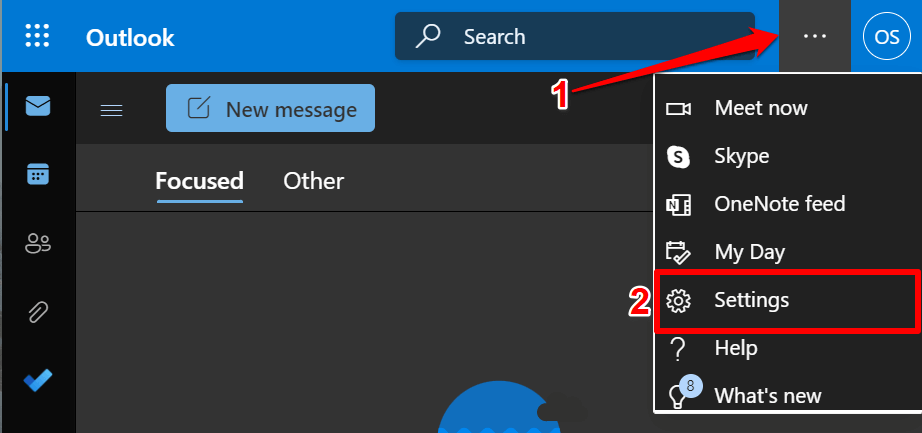
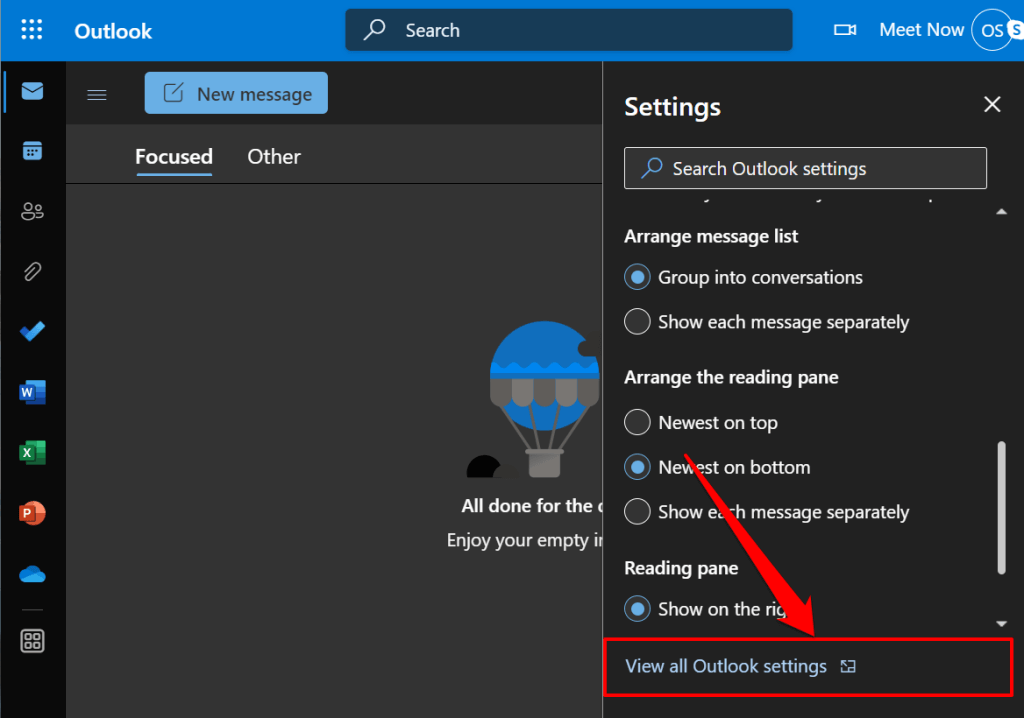
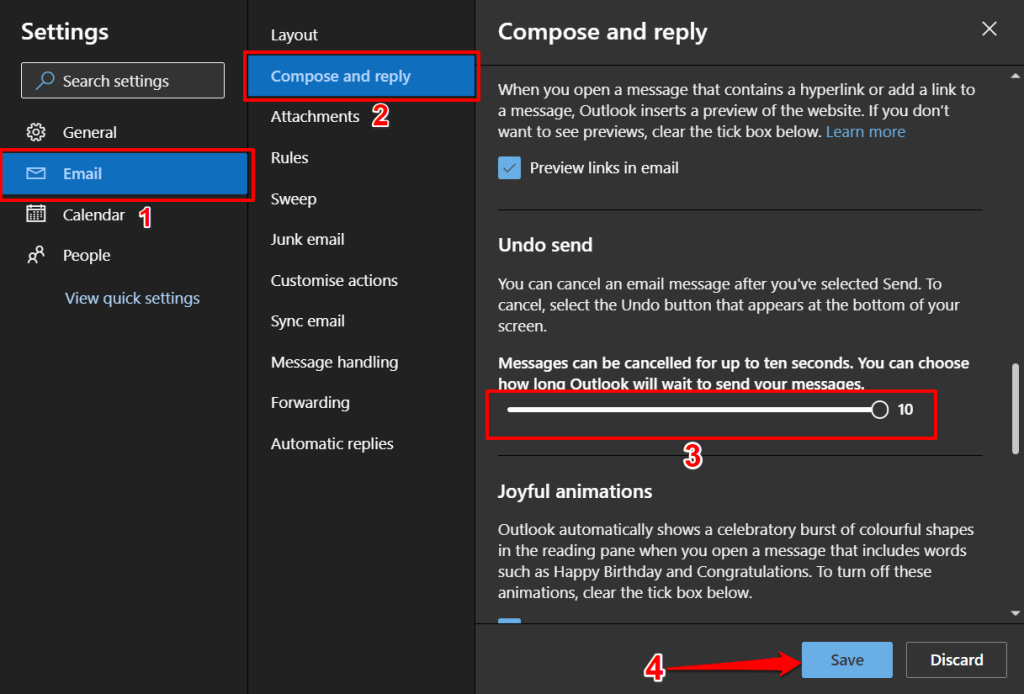
Cierra el menú de configuración y envía un correo electrónico de prueba para confirmar si la función de anular envío funciona. Cuando presiona el botón Enviar después de redactar un correo electrónico, aparece una notificación de "Enviando" en la esquina inferior izquierda. Seleccione Deshacerpara anular el envío del correo electrónico.
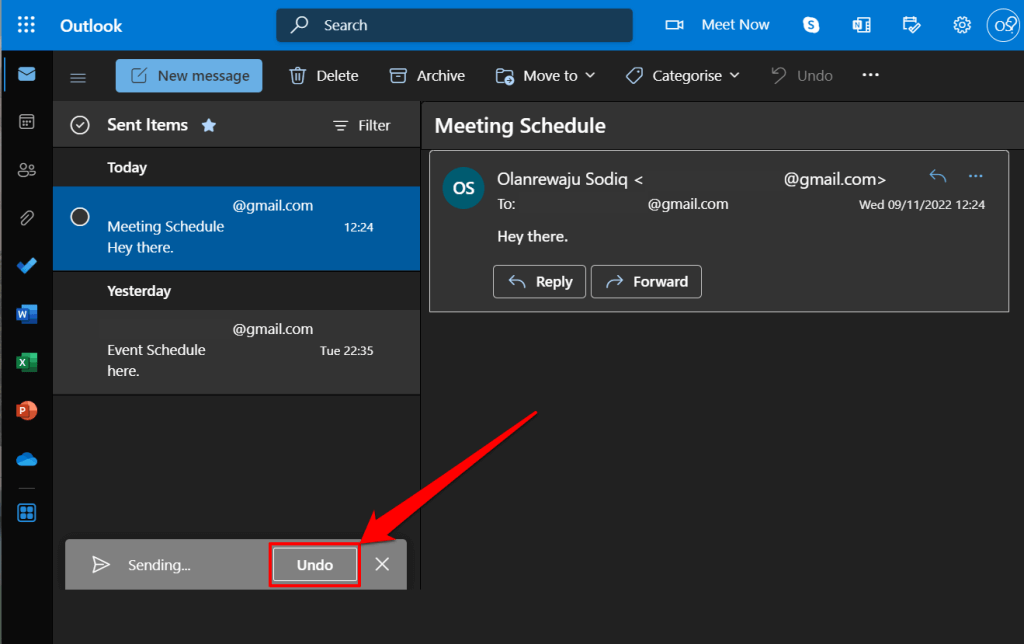
Recuerda que tienes diez segundos para cancelar el envío del correo electrónico. Por lo tanto, seleccione el botón Deshacer rápidamente antes de que desaparezca la ventana emergente.
Habilitar la función Deshacer envío de Outlook en Mac
Outlook para macOS permite hasta 20 segundos para anular el envío de un correo electrónico. A continuación se explica cómo configurar la función "Deshacer envío" de Outlook en su MacBook.
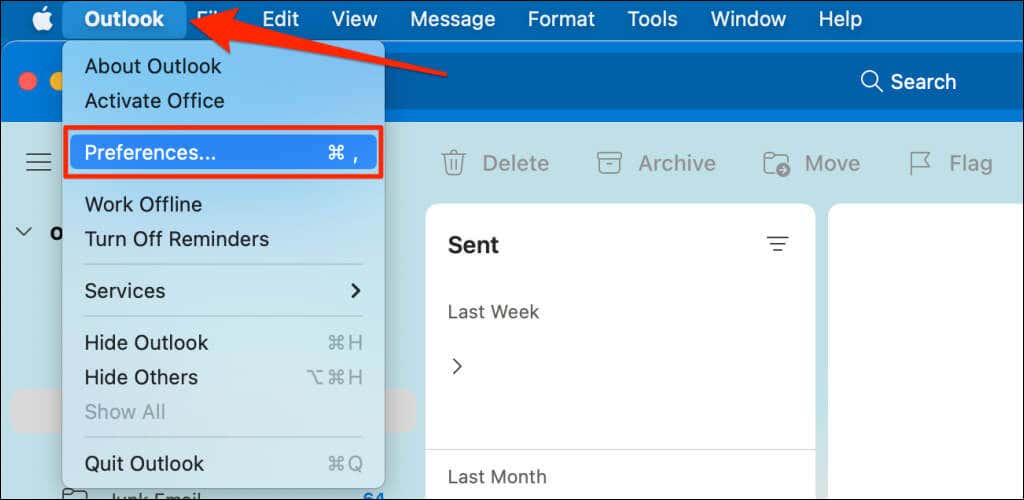
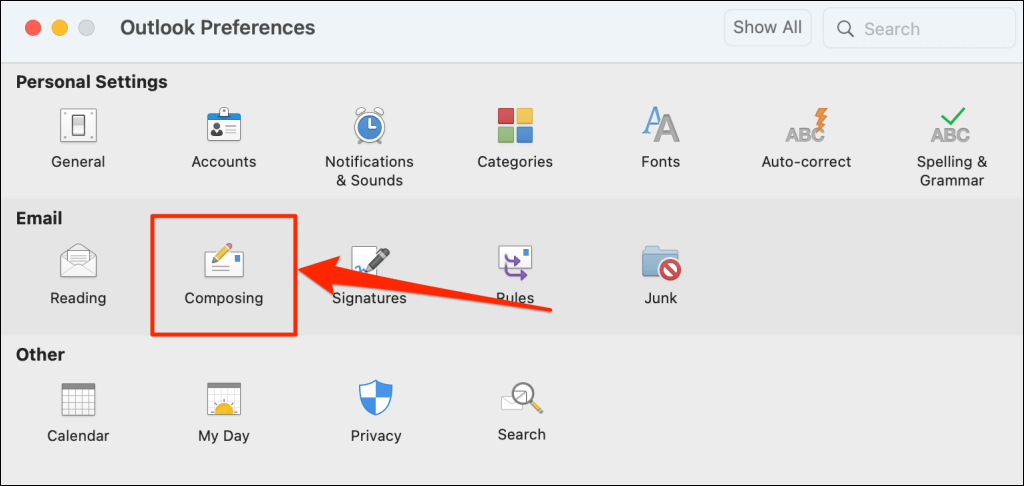
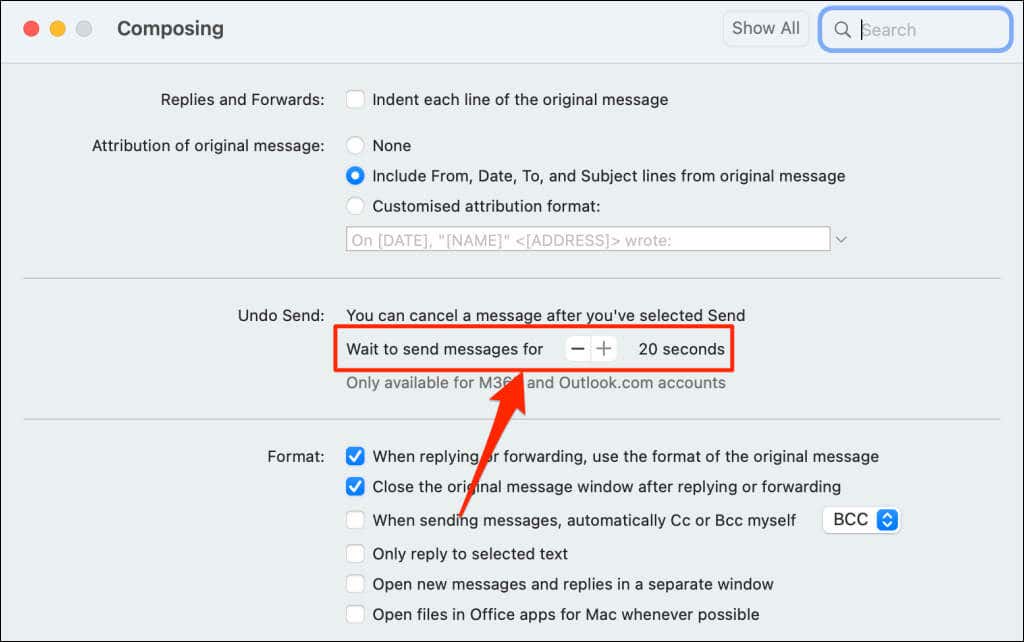
Para cancelar el envío de un correo electrónico, seleccione Deshaceren la ventana emergente "Enviando..." dentro de 20 segundos.
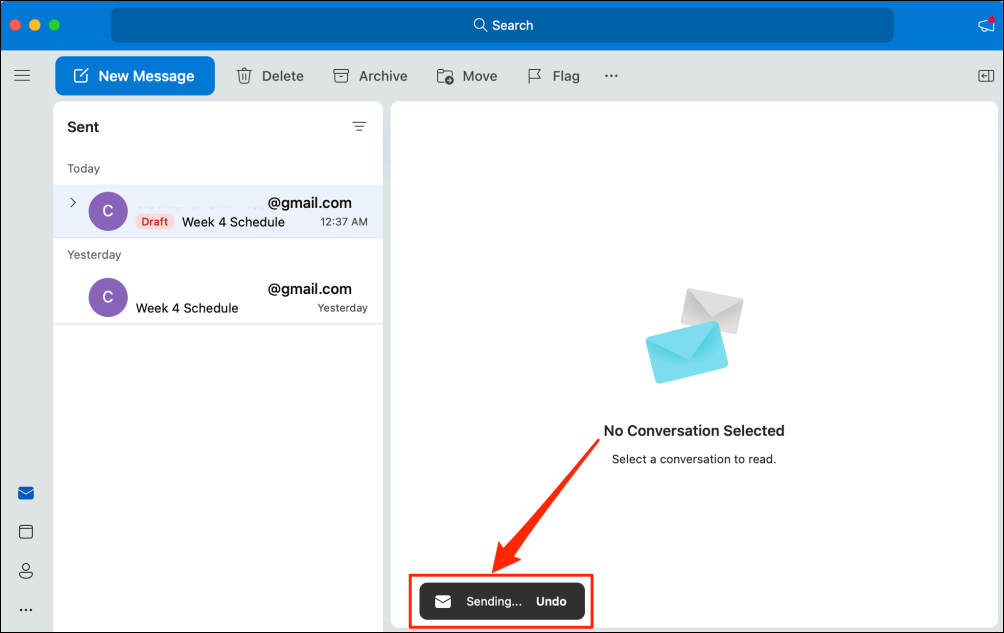
Si perdiste la oportunidad de anular el envío del mensaje, utiliza la aplicación de escritorio Outlook para recuperar el correo electrónico de la bandeja de entrada del destinatario.
Cómo anular el envío o recuperar correos electrónicos en la aplicación de escritorio Outlook
Outlook para Windows tiene una función de recuperación que le permite recuperar y editar un correo electrónico hasta 120 minutos después de enviarlo. Cuando recuperas un correo electrónico, Microsoft anula el envío y lo elimina de la bandeja de entrada del destinatario.

Para recuperar correctamente un correo electrónico en Outlook, debes:
Adicionalmente, la cuenta de correo electrónico del destinatario no debe tener ninguna regla que reenvíe, modifique o transfiere correos electrónicos a otra dirección. Desafortunadamente, no puedes anular el envío ni recuperar correos electrónicos enviados a direcciones de clientes de correo electrónico de terceros como Gmail, Yahoo Mail, etc.
Una cosa más: no puedes anular el envío de correos electrónicos en Outlook si tu cuenta de correo electrónico utiliza el protocolo Protocolo de oficina de correos (POP) o Interfaz de programación de aplicaciones de mensajería (MAPI).
Siga los pasos a continuación para recuperar los mensajes enviados a la persona equivocada en su bandeja de salida de Outlook.
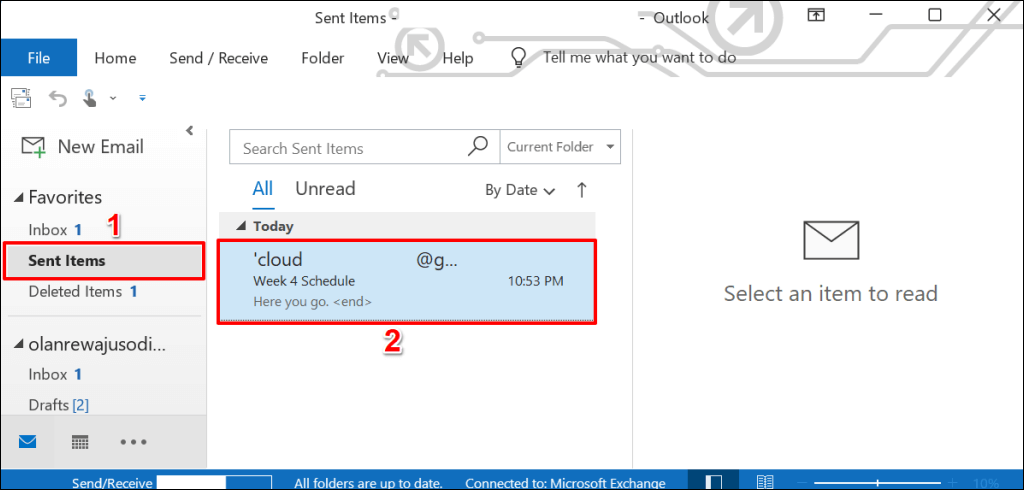

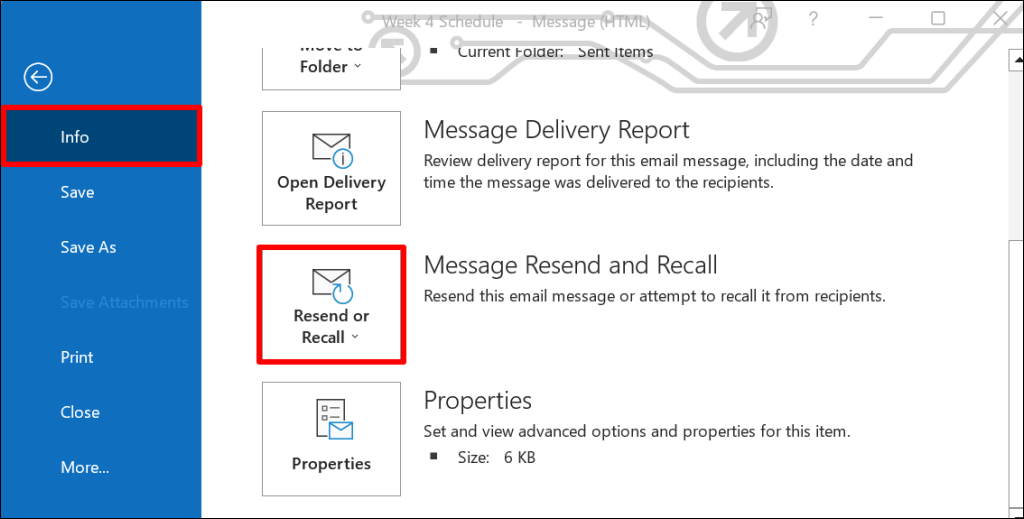
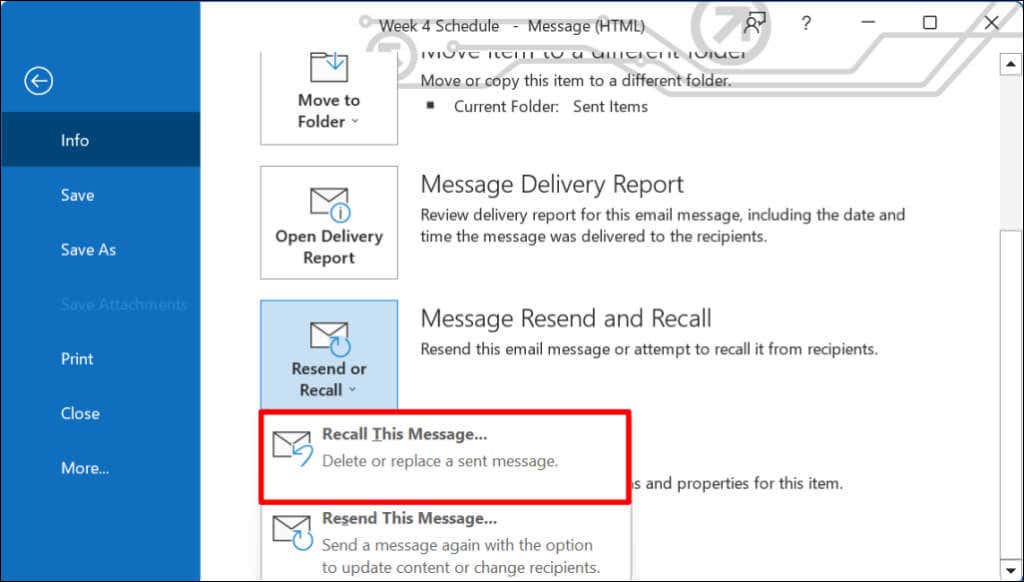
Como alternativa, abra el correo electrónico, seleccione Accionesen la barra de la cinta y seleccione Recuperar este mensaje.
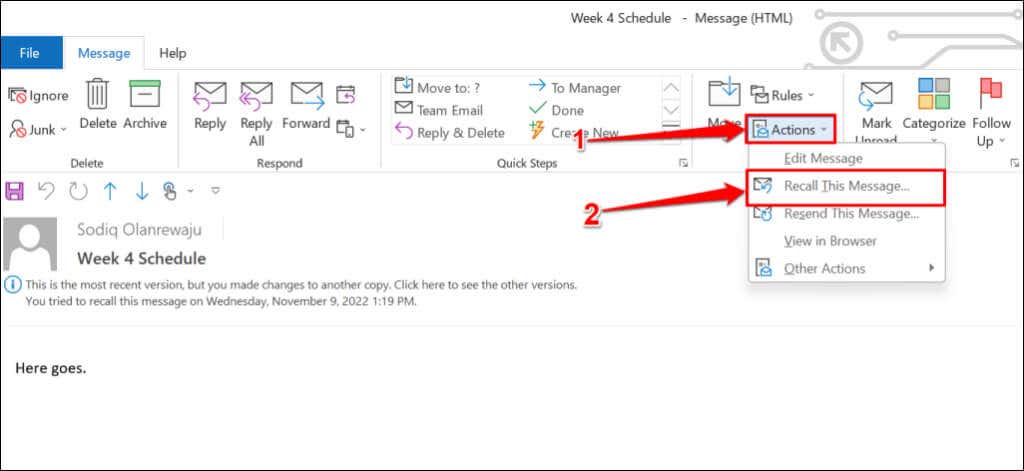
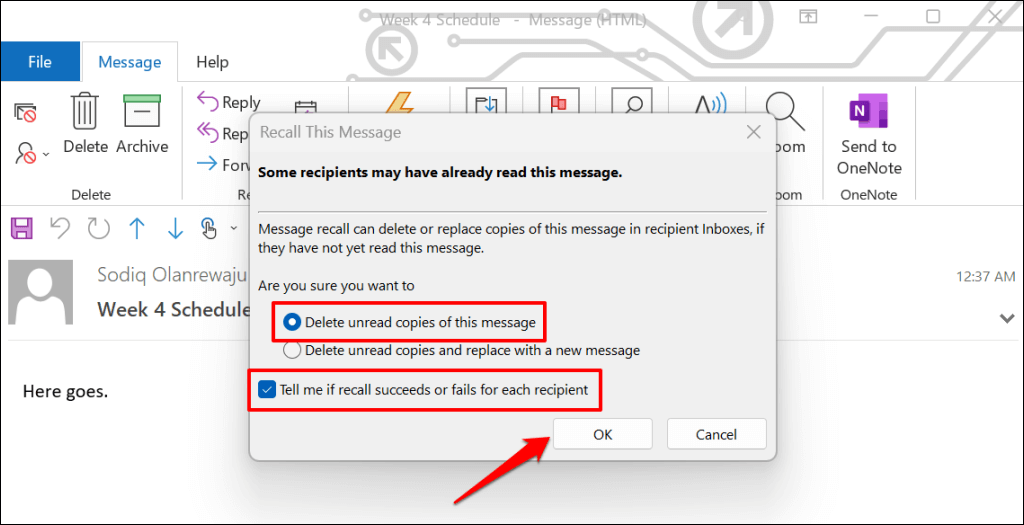
Si el destinatario usa Microsoft Exchange o Microsoft 365 y usted está en la misma organización, Microsoft elimina el correo electrónico que recuperó de su bandeja de entrada. Si el destinatario utiliza un proveedor de correo electrónico externo, o si su correo electrónico está fuera de su organización, solo recibirá un mensaje indicando que desea recuperar el correo electrónico que envió anteriormente.
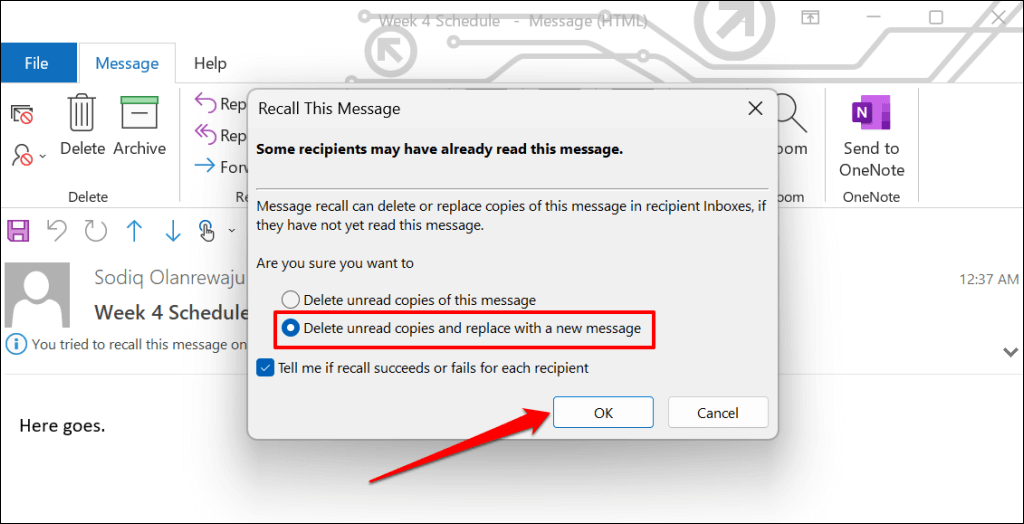
La opción "Eliminar copias no leídas y reemplazar con un mensaje nuevo" le permite editar y reenviar un correo electrónico. Luego, Microsoft reemplaza el correo electrónico original con el correo electrónico editado en el buzón del destinatario. Esta opción es perfecta para corregir errores tipográficos e información incorrecta en correos electrónicos.
.